时间:2019-09-17 16:48:11 作者:xiufen 来源:系统之家 1. 扫描二维码随时看资讯 2. 请使用手机浏览器访问: https://m.xitongzhijia.net/xtjc/20190917/163873.html 手机查看 评论 反馈
BarTender是一款功能非常强大的条形码打印软件,你可以在BarTender里设计条形码、编辑条形码、打印条形码等等,你还可以在BarTender里设置一些小提示,那么在BarTender里怎么设置提示呢?下面就是在BarTender里设置提示的操作步骤,一起往下看看吧!
方法步骤
1、需要单击工具栏中的数据库连接设置按钮,弹出数据库设置对话框;
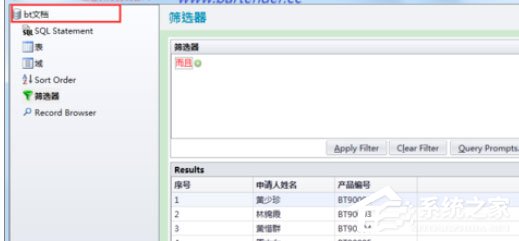
2、然后单击显示“筛选器”选项卡。单击“Query Prompts”(查询提示);
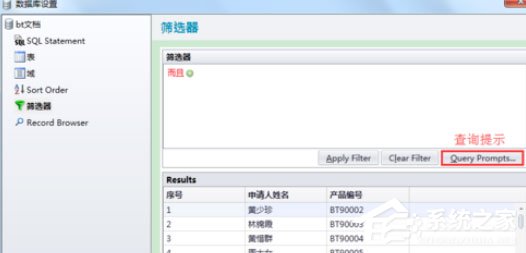
3、这个时候在弹出的“查询提示”中,设置提示文本,单击确定。您还可以单击“更多选项”,设置数据输入的相关信息;
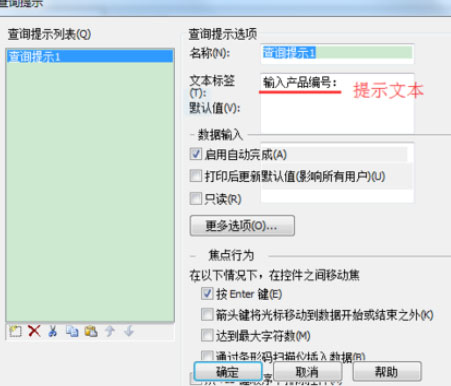
4、接下来选择条件“而且”,单击符号加,弹出一行查询条件,设置查询数据所在的数据字段及查询条件。完成筛选条件的设置,以便快速查询指定数据进行打印。单击确定即可;
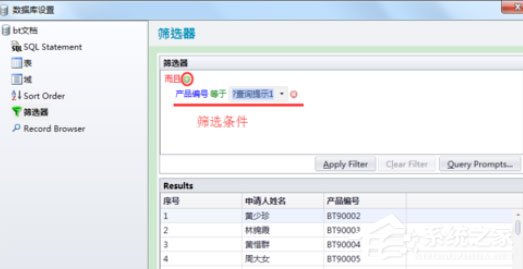
5、这时标签中创建以该数据库字段为数据源的对象,本文以文本对象为例。单击打印,在选项中勾选“重复数据输入,直到取消为止”,方便用户连续查询打印多个数据,而不需要重复点击打印那么麻烦;
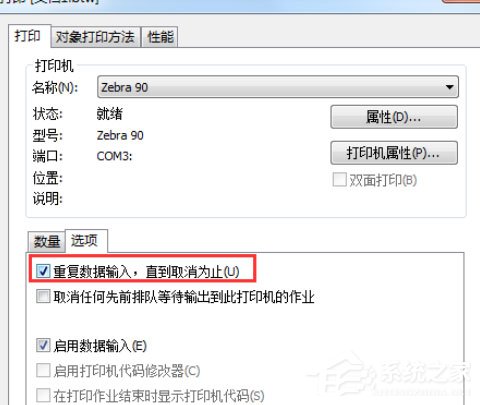
6、最后在弹出的查询提示中,输入该数据库中您想打印的数据,单击预览查看效果:

发表评论
共0条
评论就这些咯,让大家也知道你的独特见解
立即评论以上留言仅代表用户个人观点,不代表系统之家立场